Različiti načini za izvoz popisa Active Directory korisnika u grupi
- Administratori trebaju izvesti popis korisnika u Active Directory za razne svrhe, kao što je revizija.
- Vodit ćemo vas kako vam specijalizirani alat može pomoći pri izvozu popisa korisnika Active Directoryja.
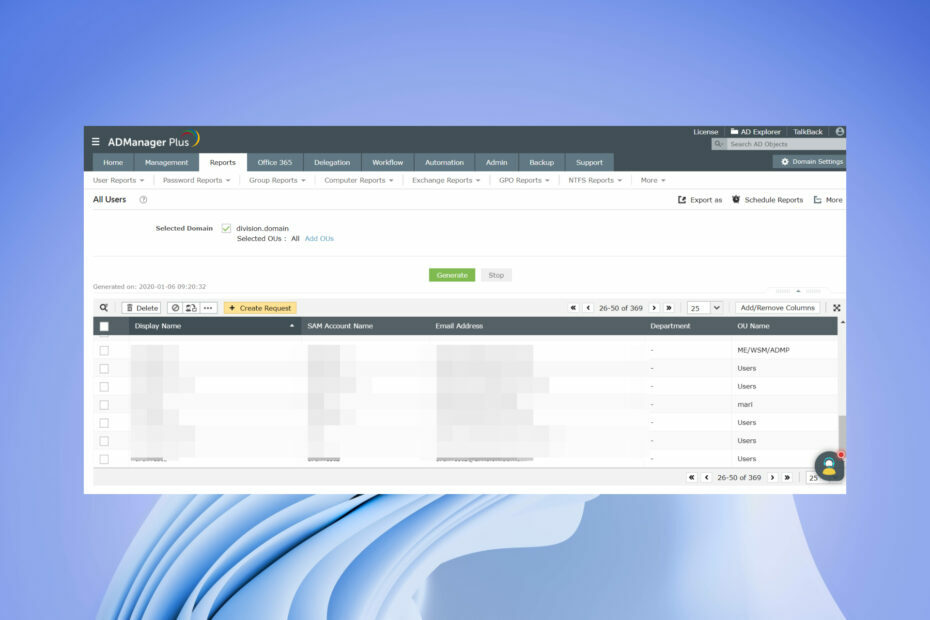
- Izradite više korisničkih računa u jednom potezu
- Izmijenite atribute više korisnika odjednom pomoću uvoza CSV datoteke
- Omogućite ili onemogućite korisnike i skupno postavite datume isteka računa za korisnike
- Promjena lozinki jednog ili više korisnika
Upravljajte svim Active Directory (AD) procesima i tijekovima rada s jednim alatom!
Osim praćenje mreže, reviziju i pružanje pristupa svim aplikacijama i uslugama na mreži, IT administratori također često trebaju dobiti popis korisnika u grupi ili članova grupe
iz aktivnog imenika. Ovi podaci su korisni tijekom revizije, pregled dopuštenja ili dodjela, ili prelazak u druge sustave.U ovom vodiču naučit ćete kako možete izvesti popis aktivnih imenika korisnika u grupi. Pokazat ćemo vam nekoliko metoda, od kojih je jedna putem PowerShell-a i korištenjem specijaliziranog alata. Prijeđimo odmah na to.
Zašto administratori trebaju izvesti popis korisnika aktivnog imenika u grupi?
Administratori moraju nadzirati mnoge stvari kako bi osigurali da mreža nije blokirana i da svaki član mreže može pristupiti potrebnim aplikacijama i uslugama.
Isto tako, administratori trebaju nadzirati članove grupe Active Directory kako bi znali da svi članovi imaju potreban pristup i dopuštenja za resurse kojima su ovlašteni pristupiti.
Ponekad se može dogoditi previd, a to bi članovima grupe moglo omogućiti nepotreban pristup neovlaštenim aplikacijama i uslugama.
Kako mogu izvesti popis korisnika aktivnog imenika u grupi?
- Zašto administratori trebaju izvesti popis korisnika aktivnog imenika u grupi?
- Kako mogu izvesti popis korisnika aktivnog imenika u grupi?
- 1. Koristite Windows PowerShell
- 2. Koristite specijalizirani alat
1. Koristite Windows PowerShell
- pritisni Pobijediti ključ za otvaranje Početak Jelovnik.
- Tip Powershell i otvorite Windows PowerShell kao admin.
- Upišite donju naredbu i pritisnite Unesi.
Get-Module -ListAvailable- Ako nemate instalirane RSAT alate na računalu, možete preuzeti i instalirajte RSAT alate.
- Nakon što ste instalirali RSAT alate na svoje računalo, pokrenite naredbu spomenutu u koraku 3 i pokazat će se da je modul instaliran.
- Upišite donju naredbu i pritisnite Unesi.
Get-ADGroup -filter * | ime sortiranja | odaberite ime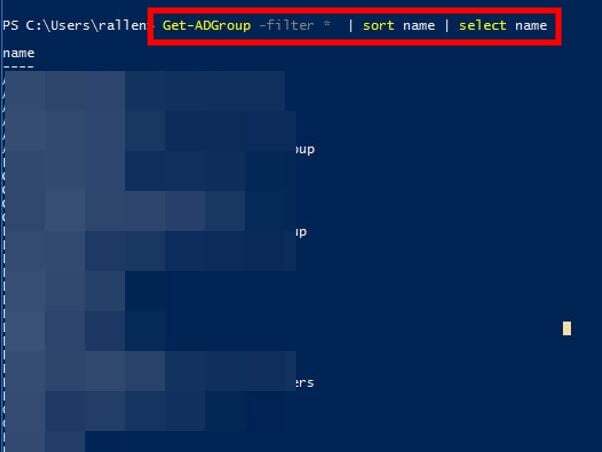
- Gornja naredba nije za administratore koji znaju naziv grupe.
- U slučaju da ne znate naziv grupe, gornja naredba izlistat će sve grupe Active Directoryja.
- Izvršite donju naredbu za učitavanje svih članova određene grupe.
Get-ADGroupMember -identity "Naziv grupe"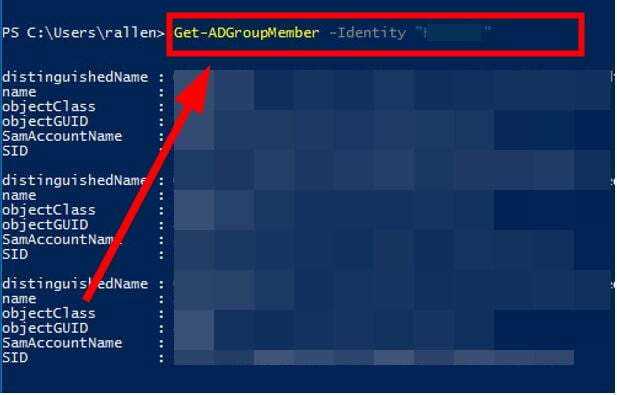
- Na mjestu Grupno ime u gornju naredbu unesite naziv grupe čije sve članove želite ispisati.
- Da biste dobili filtrirani rezultat i samo ime člana, upišite donju naredbu i pritisnite Unesi.
Get-ADGroupMember -identity "Naziv grupe" | odaberite ime
- Pokrenite naredbu u nastavku za izvoz rezultata članova grupe u CSV datoteku.
Get-ADGroupMember -identity "Naziv grupe" | odaberite ime | Export-csv -path c:\it\filename.csv -Notypeinformation
Savjet stručnjaka:
SPONZORIRANO
Teško je riješiti neke probleme s osobnim računalom, posebno kada su u pitanju oštećena spremišta ili nedostajuće Windows datoteke. Ako imate problema s ispravljanjem greške, vaš sustav je možda djelomično pokvaren.
Preporučujemo da instalirate Restoro, alat koji će skenirati vaš stroj i identificirati u čemu je greška.
Kliknite ovdje za preuzimanje i početak popravka.
Ovo je jedan od uobičajenih načina na koji administratori mogu dobiti izvozni popis korisnika u grupi iz aktivnog imenika. Međutim, postoji još jedan učinkovitiji način da dobijete popis svih korisnika u grupi iz Active Directory-a, koristeći specijalizirani alat.
- 6 načina da popravite pogrešku ažuriranja sustava Office 30015-26
- Učinite pozadinu slike prozirnom u programu PowerPoint [2 načina]
- Preuzmite ManageEngine ADManager Plus.
- Instalirati Program.
- Pokreni Program.
- Klikni na Izvještaji tab.

- Izaberi Korisnička izvješća.
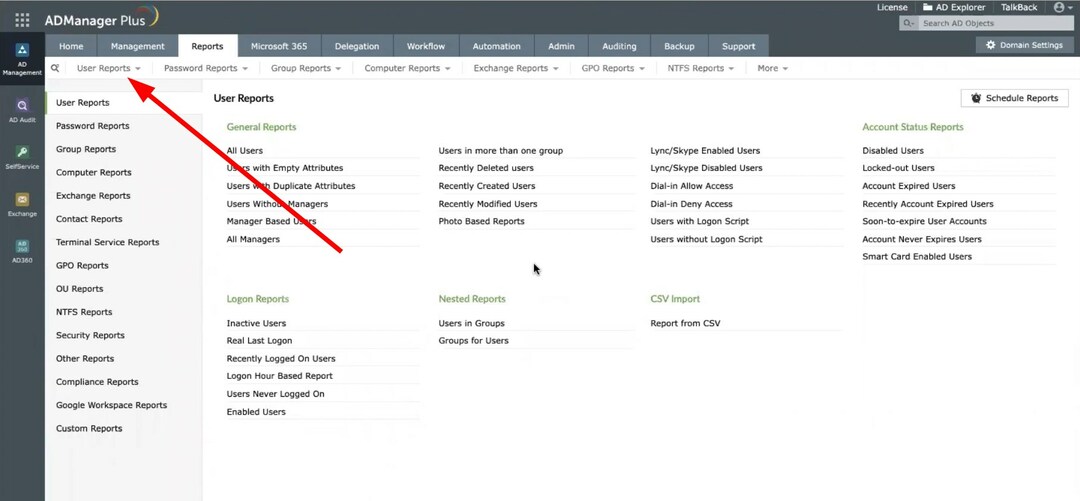
- Ispod Opća izvješća kliknite odjeljak Svi korisnici izvješće.
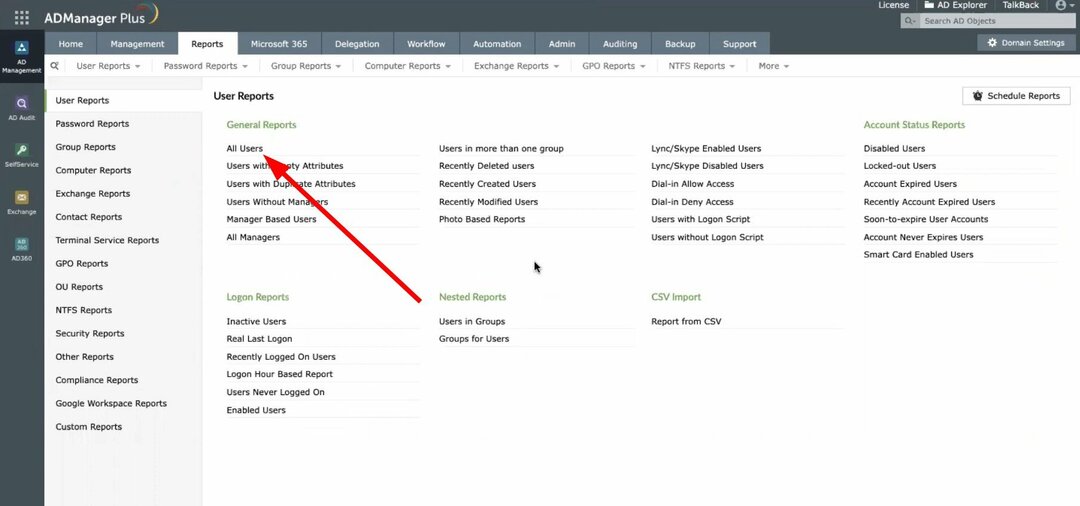
- Odaberite domena ispod Odabrana domena padajući izbornik.
- Odaberi OU.
- Udari Generirati dugme.

- Udari Izvezi kao gumb s gornje strane i odaberite format među CSV, PDF, HTML, CSVDE i XLSX i izvezite datoteku.
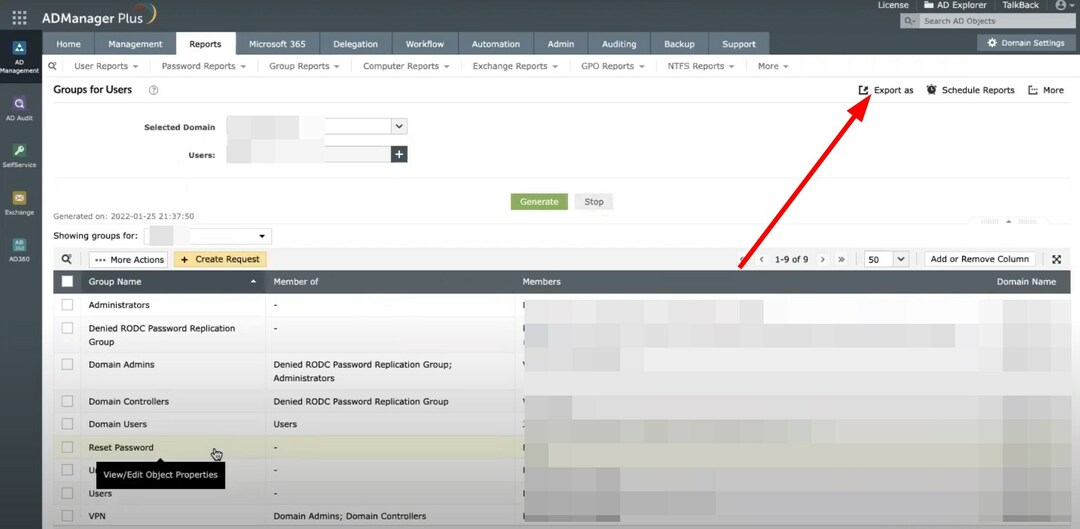
Jedan od najboljih načina za izvoz popisa korisnika u grupi iz Active Directory je korištenje Alat ManageEngine ADManager Plus.
Pomoću ovog specijaliziranog alata možete trenutno izvesti grupe i članove aktivnog imenika. Omogućuje čak i zakazivanje izvješća, izvoz izvješća u više formata, pretraživanje i sortiranje rezultata i još mnogo toga.

ManageEngine ADManager Plus
Kompletno rješenje za upravljanje, reviziju i izvješćivanje Active Directoryja.
Za korisnike koji traže načine kako instalirati Active Directory, imamo vodič korak po korak koji će vam pomoći instalirajte Active Directory na Windows poslužitelj.
Također možete pogledati naš vodič na kako vidjeti grupe Active Directory na Windows 10 i Windows 11.
Javite nam u komentarima ispod koju ste od gore navedenih metoda koristili za izvoz popisa članova grupe u Active Directory.
Još uvijek imate problema? Popravite ih ovim alatom:
SPONZORIRANO
Ako gornji savjeti nisu riješili vaš problem, vaše računalo može imati dublje probleme sa sustavom Windows. Preporučujemo preuzimajući ovaj alat za popravak računala (ocijenjeno Sjajno na TrustPilot.com) kako biste im se jednostavno obratili. Nakon instalacije jednostavno kliknite Započni skeniranje i zatim pritisnite na Popravi sve.


